
সুচিপত্র:
- লেখক John Day [email protected].
- Public 2024-01-30 07:59.
- সর্বশেষ পরিবর্তিত 2025-01-23 14:36.


En este tutuorial les voy a mostrar como conectar un sensor de temperatura y presión BMP180 con el crystal display। Este display en una pantalla hecha de liquido que muestra información que se le da la orden de hacer। El sensor de temperatura y presión muestra la temperatura en la que nos encontramos y en la presión que estamos।
Vamos a ver como hacer la conexión y un código para poder hacer que la temperatura que el sensor detecta y la presión, se muestren en el crystal display।
ধাপ 1: পাসো 1: উপকরণ
Los materiales que se necesitan para poder conectar un display y un sensor de temperatura para hacer que la temperatura se refleje en el display son:
আরডুইনো উনো
প্রোটোবোর্ড
16 তারের
Potenciometro
ক্রিস্টাল ডিসপ্লে (QY-1602A)
সংযোগকারী ইউএসবি আল আরডুইনো
Sensor de temperatura y presión।
1 প্রতিরোধ
সলদাদর
Estaño
ধাপ 2: পাসো 2: সোল্ডার এল এলসিডি কন লস কানেক্টোরেস ডি মেটাল। Y El Sensor a Los Cables।
এল এলসিডি (ক্রিস্টাল ডিসপ্লে) viene con unos conectores aparte para poder conectar este display al protoboard y mandar una orden al arduino।
Para esto, cogemos el estaño y el soldador, insertamos los conectores a los huecos del display y se empieza a derretir el estaño al rededor de todos los conectores hasta que queden bien soldados, asegurándonos de que no se vaya a soltar। Cuando veamos una bolita de "metal" al rededor de todos los conectores podemos estar seguros de esto।
Después soldamos এল সেন্সর a লস কেবলস para que se puedan conectar al arduino।
ধাপ 3: পাসো 3: হেসার এল মন্টাজে

সেন্সর:
lado izquierdo- A4।
মিতাদ izquierda- A5
মিতাদ ডেরিচা- জিএনডি
ডেরেকো -5 ভি
প্রদর্শন:
পিন 12
পিন 11
পিন 5
পিন 4
পিন 3
পিন 2
ধাপ 4: পাসো 4: Librerías
Para poder lograr el código necesitamos baja algunas librerías que son:
SFE BMP180.h
ওয়্যার.এইচ
LiquidCrystal.h
Incluirlas en el código:
#অন্তর্ভুক্ত #অন্তর্ভুক্ত #অন্তর্ভুক্ত #আপনাকে একটি SFE_BMP180 বস্তু তৈরি করতে হবে, এখানে "চাপ" বলা হয়: SFE_BMP180 চাপ; লিকুইডক্রিস্টাল এলসিডি (12, 11, 5, 4, 3, 2); ডবল বেসলাইন; // বেসলাইন চাপ
ধাপ 5: পাসো 5: ক্যাডিগো
#অন্তর্ভুক্ত #অন্তর্ভুক্ত #অন্তর্ভুক্ত করুন // আপনাকে একটি SFE_BMP180 বস্তু তৈরি করতে হবে, এখানে "চাপ" বলা হয়:
SFE_BMP180 চাপ;
লিকুইডক্রিস্টাল এলসিডি (12, 11, 5, 4, 3, 2);
ডবল বেসলাইন; // বেসলাইন চাপ
অকার্যকর সেটআপ() {
Serial.begin (9600);
Serial.println ("রিবুট");
lcd.begin (16, 2);
// সেন্সরটি চালু করুন (ডিভাইসে সঞ্চিত ক্রমাঙ্কন মানগুলি পাওয়া গুরুত্বপূর্ণ)।
যদি (চাপ। শুরু ())
lcd.println ("BMP180 init সাফল্য");
অন্য {
Serial.println ("BMP180 init ব্যর্থ (সংযোগ বিচ্ছিন্ন?) N / n");
যখন (1); // চিরতরে বিরতি দিন। }
// বেসলাইন চাপ পান:
বেসলাইন = getPressure ();
lcd.setCursor (0, 1);
সিরিয়াল.প্রিন্ট ("বেসলাইন চাপ:");
সিরিয়াল.প্রিন্ট (বেসলাইন);
Serial.println ("mb"); }
void loop () {double a, P;
// একটি নতুন চাপ পড়ুন:
P = getPressure ();
// এর মধ্যে আপেক্ষিক উচ্চতার পার্থক্য দেখান
// নতুন পড়া এবং বেসলাইন পড়া:
a = pressure.altitude (P, baseline);
lcd.print ("আপেক্ষিক উচ্চতা:"); যদি (a> = 0.0) lcd.print ("");
// ধনাত্মক সংখ্যার জন্য একটি স্থান যোগ করুন
lcd.print (a, 1);
lcd.print ("মিটার,");
যদি (a> = 0.0) Serial.print ("");
// ধনাত্মক সংখ্যার জন্য একটি স্থান যোগ করুন lcd.print (a*3.28084, 0);
lcd.println ("ফুট");
বিলম্ব (500); }
ডবল getPressure () {
চর অবস্থা; ডবল টি, পি, পি 0, এ;
// চাপ পড়ার জন্য আপনাকে প্রথমে একটি তাপমাত্রা পরিমাপ করতে হবে।
// একটি তাপমাত্রা পরিমাপ শুরু করুন:
// যদি অনুরোধ সফল হয়, অপেক্ষা করার জন্য এমএসের সংখ্যা ফেরত দেওয়া হয়।
// যদি অনুরোধ ব্যর্থ হয়, 0 ফেরত দেওয়া হয়।
অবস্থা = চাপ। স্টার্ট টেম্পারেচার ();
যদি (অবস্থা! = 0) {
// পরিমাপ সম্পন্ন হওয়ার জন্য অপেক্ষা করুন:
বিলম্ব (স্থিতি);
// সম্পূর্ণ তাপমাত্রা পরিমাপ পুনরুদ্ধার করুন:
// লক্ষ্য করুন যে পরিমাপটি ভেরিয়েবল T তে সংরক্ষিত আছে।
// ফাংশনে T এর ঠিকানা দিতে '& T' ব্যবহার করুন।
// সফল হলে ফাংশন 1, ব্যর্থ হলে 0।
স্থিতি = চাপ। getTemperature (T);
যদি (অবস্থা! = 0) {
// একটি চাপ পরিমাপ শুরু করুন:
// প্যারামিটার হল ওভারসাম্পলিং সেটিং, 0 থেকে 3 পর্যন্ত (সর্বোচ্চ রেজ, দীর্ঘতম অপেক্ষা)।
// যদি অনুরোধ সফল হয়, অপেক্ষা করার জন্য এমএসের সংখ্যা ফেরত দেওয়া হয়।
// যদি অনুরোধ ব্যর্থ হয়, 0 ফেরত দেওয়া হয়।
অবস্থা = চাপ। স্টার্ট প্রেসার (3);
যদি (অবস্থা! = 0) {
// পরিমাপ সম্পন্ন হওয়ার জন্য অপেক্ষা করুন:
বিলম্ব (স্থিতি);
// সম্পূর্ণ চাপ পরিমাপ পুনরুদ্ধার করুন:
// লক্ষ্য করুন যে পরিমাপটি ভেরিয়েবল P তে সংরক্ষিত আছে।
// P এর ঠিকানা দিতে '& P' ব্যবহার করুন।
// নোট করুন যে ফাংশনটির পূর্ববর্তী তাপমাত্রা পরিমাপ (টি) প্রয়োজন।
// (যদি তাপমাত্রা স্থিতিশীল থাকে, আপনি বেশ কয়েকটি চাপ পরিমাপের জন্য একটি তাপমাত্রা পরিমাপ করতে পারেন।) // ফাংশন সফল হলে 1, ব্যর্থ হলে 0 প্রদান করে।
অবস্থা = pressure.getPressure (P, T);
যদি (অবস্থা! = 0) {
প্রত্যাবর্তন (পি);
} অন্যথায় lcd.println ("চাপ পরিমাপ ত্রুটি পুনরুদ্ধার error n");
} অন্যথায় lcd.println ("চাপ পরিমাপ শুরু করতে ত্রুটি / n");
} অন্যথায় lcd.println ("তাপমাত্রা পরিমাপ ত্রুটি পুনরুদ্ধার error n");
} অন্যথায় lcd.println ("তাপমাত্রা পরিমাপ শুরু করতে ত্রুটি / n");
}
ধাপ:: পাসো:: ব্যাখ্যামূলক ডি ক্যাডিগো
Primero, incluimos las librerías que vamos a descargar।
Segundo, nombramos todos los pines a los que se conecta el LCD (স্ফটিক প্রদর্শন)।
Tercero, ponemos la presión de base।
Cuarto, se pone el void setup en la que establecemos la velocidad de la obediencia de esta orden en el crystal display।
Quinto, se pone el void loop el cual establece que es lo que el código manda a hacer। En este caso es mandar una orden del arduino al computador para que la temperatura y la presión que muestra el sensor BMP180 y que se vea en e cresta display।
ধাপ 7: পাসো 7: ভেরিফিকার
Ya conectado el arduino al computador te aseguras de tener el arduino conectado en herramientas al comando। Después subes el código y revisas el monitor serial para ver si la temperatura y la presión salen en este। Después ya te aseguras de que te aparezca la misma información en el crystal display।
প্রস্তাবিত:
জোস এবং মার্ক দ্বারা বীট: 5 ধাপ
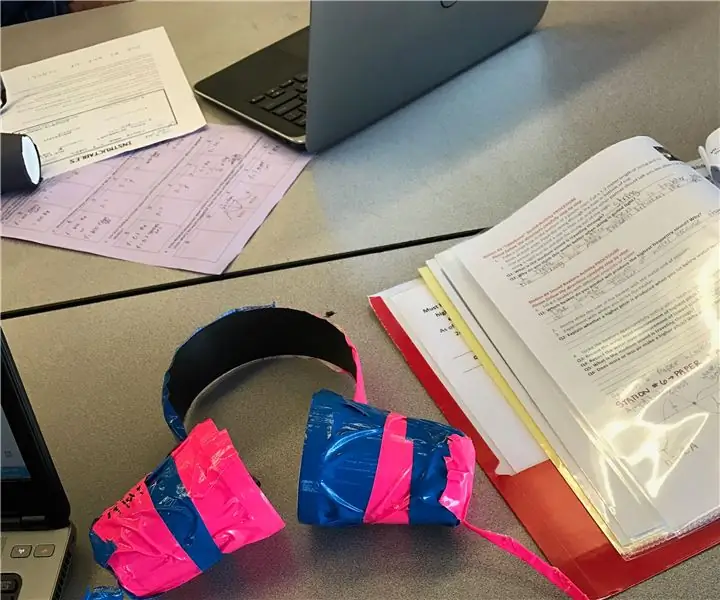
জোস এবং মার্ক দ্বারা বীট: এটি আপনার নিজের হেডফোনগুলির জন্য একটি DIY
Usare Un Display Grande a 4 Cifre 8886 Display Con Wemos ESP8266 Arduino NodeMCU: 6 ধাপ

Usare Un Display Grande a 4 Cifre 8886 Display Con Wemos ESP8266 Arduino NodeMCU: Questo progetto è un semplice esempio che mostra come collegare un display del tipo 8886 -Display e, per comodità nostra, un Wemos D1 - ma potrebbe esse un unse o qualsiasi altro microcontrollore che state usando per un progetto.Esi
Presión Y Temperatura En LCD Con Arduino: 5 ধাপ

Presión Y Temperatura En LCD Con Arduino: Con este tutorial, se ense ñ ar á a usar el LCD con el arduino para que en la pantalla se muestra la presi ó n y temperatura, junto con ayuda del BMP180। Aqu í se encontrara cada paso para completarlo, incluyendo im á জিন
¿Cómo Montar Un Sensor De Presión Y Temperatura En Arduino ?: 4 ধাপ

Ó C Monmo Montar Un Sensor De Presión Y Temperatura En Arduino ?: Introducci ó n: Con este tutorial podr á s aprender c ó mo hacer que un sensor de temperatura y presi ó n funcione a trav é s de Arduino। Para esto, se debe tener un montaje bien hecho con todos los materiales necesarios y un
Cómo Calcular La Temperatura Y La Presión Con Arduino: 6 ধাপ

Cómo Calcular La Temperatura Y La Presión Con Arduino: Hola! En este instructable vas a poder calcular la temperatura y la presi ó n con el arduino। এল সেন্সর va a mandar los datos al liquid crystal display y estos se podr á n ver en el dispositivo
